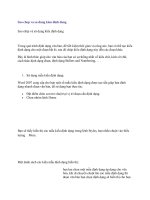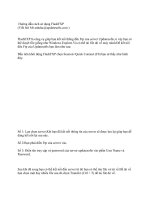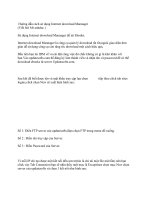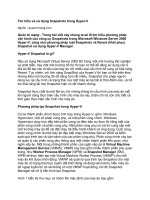Tài liệu Sao chép và sử dụng kiểu định dạng docx
Bạn đang xem bản rút gọn của tài liệu. Xem và tải ngay bản đầy đủ của tài liệu tại đây (92.93 KB, 8 trang )
Sao chep va su dung kieu dinh dang
Sao chép và sử dụng kiểu định dạng
Trong quá trình định dạng văn bản, để tiết kiệm thời gian và công sức, bạn có thể tạo kiểu
định dạng cho một đoạn bất kì, sau đó chép kiểu định dạng này đến các đoạn khác.
Đây là hình thức giúp cho văn bản của bạn có sự thống nhất về kiểu chữ, kích cỡ chữ,
cách thức định dạ
ng đoạn, định dạng Bullets and Numbering, . . .
1. Sử dụng mẫu kiểu định dạng:
Word 2007 cung cấp cho bạn một số mẫu kiểu định dạng được tạo sẵn giúp bạn định
dạng nhanh đoạn văn bản, để sử dụng bạn thao tác:
•
Đặt điểm chèn con trỏ chuột tại vị trí đoạn cần định dạng.
•
Chọn nhóm lệnh Home
Bạn sẽ thấy hiển thị các mẫu kiểu định dạng trong lệnh Styles, bạn nhấn chuột vào biểu
tượng More.
Một danh sách các kiểu mẫu định dạng hiển thị:
bạn lựa chọn một mẫu định dạng áp dụng cho văn
bản, khi di chuyển chuột lên các mẫu định dạng thì
đoạn văn bản bạn chọn định dạng s
ẽ hiển thị cho bạn
xem trước ngay kết quả trong vùng soạn thảo văn bản
trên Word.
•
Khi bạn đang áp dụng bất kỳ kiểu định dạng
nào, muốn quay lại kiểu mặc định ban đầu bạn
nhấn chọn
•
Save Selection as a New Quick Style: lưu kiểu
định dạng của bạn vào danh sách để sử dụng
lần sau.
•
Name:
đặt tên
cho
kiểu
định
dạng
của
bạn.
•
Nhấn
OK để
đưa
kiểu
định
dạng
của
bạn
vào
danh
sách.
•
Clear Formatting: loại bỏ kiểu định dạng đang áp dụng. Bạn chọn vào đoạn cần
loại bỏ kiểu định dạng và nhấn Clear Formatting.
2. Tạo mới một kiểu định dạng:
•
Bạn thực hiện định dạng hoàn chỉnh một đoạn văn bản, sau đó click chuột tại vị trí
bất kì trên đoạn văn bản vừa định dạng đó.
•
Chọn nhóm lệnh Home
•
Bạn chọn tiếp vào biểu tượng More, một danh sách các mẫu hiển thị:
•
Bạn chọn vào lệnh Save Selection as a
New Quick Style.
•
Hộp thoại Create New Style from
Formatting hiển thị:
•
Name: đặt tên cho kiểu định dạng của
bạn.
•
Nhấn OK để đưa kiểu định dạng của bạn
vào danh sách.
Trong hộp thoại Create New Style from Formatting nếu muốn định dạng thêm cho đoạn
văn bản, bạn chọn Modify (xem giải nghĩa hộp thoại này trong *)
3. Chỉnh sửa một kiểu định dạng:
Một kiểu định dạng sau khi đã lưu lại vẫn có thể thực hiện hiệu chỉnh bằng thao tác:
•
Chọn nhóm lệnh Home.
Các lệnh của nhóm lệnh Home hiển thị, bạn chọn vào biểu tượng More. Một danh sách
các mẫu kiểu định dạng hiển thị:
Để chỉnh sửa một kiểu định dạng, bạn nhấn
chuột phải lên kiểu định dạng cần thực hiện
sửa chữa.
Một menu lệnh hiển thị:
•
Bạn chọn lệnh Modify
Hộp thoại Modify Style (*) hiển thị:
•
Name: khung đặt tên
cho kiểu định dạng.
•
Style type: chọn
cách thức định dạng
là cho ký tự hay cho
đoạn.
•
Style based on: hộp
chọn kiểu định dạng
mẫu.
•
Style for following
paragraph: lựa chọn
kiểu định dạng cho
đoạn tiếp theo.
•
Formatting: lựa
chọn font chữ
, cỡ chữ ,
kiểu chữ đậm ,
nghiêng , gạch
dưới , màu chữ
, . . .
•
canh đều trái,
canh đều giữa,
canh đều phải,
canh đều hai bên,
lựa chọn
khoảng cách giữa
các dòng trong đoạn,
khoảng cách của
đoạn đang định dạng
so với đoạn dưới nó,
khoảng cách của
đoạn đang định dạng
so với đoạn trên nó,
lui qua trái một
khoảng, tới một
khoảng.
•
Chọn xong, click
OK để chấp nhận và
đóng hộp thoại.